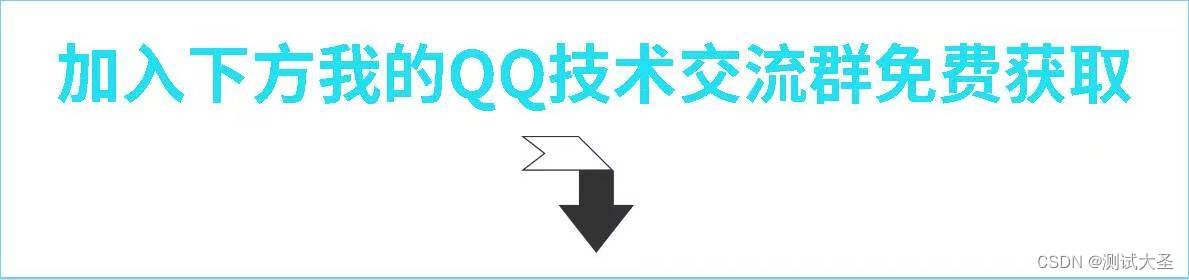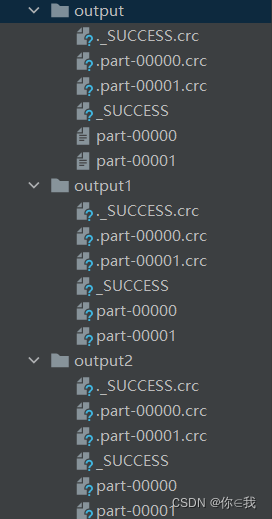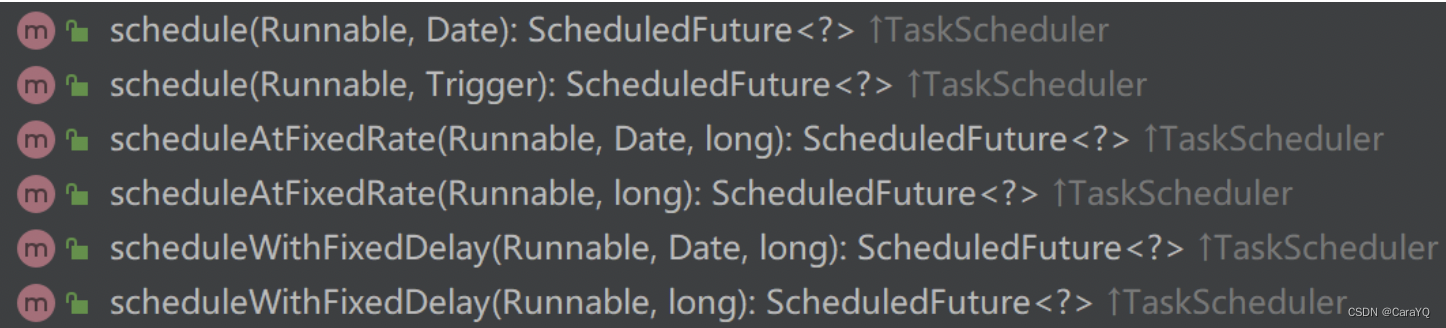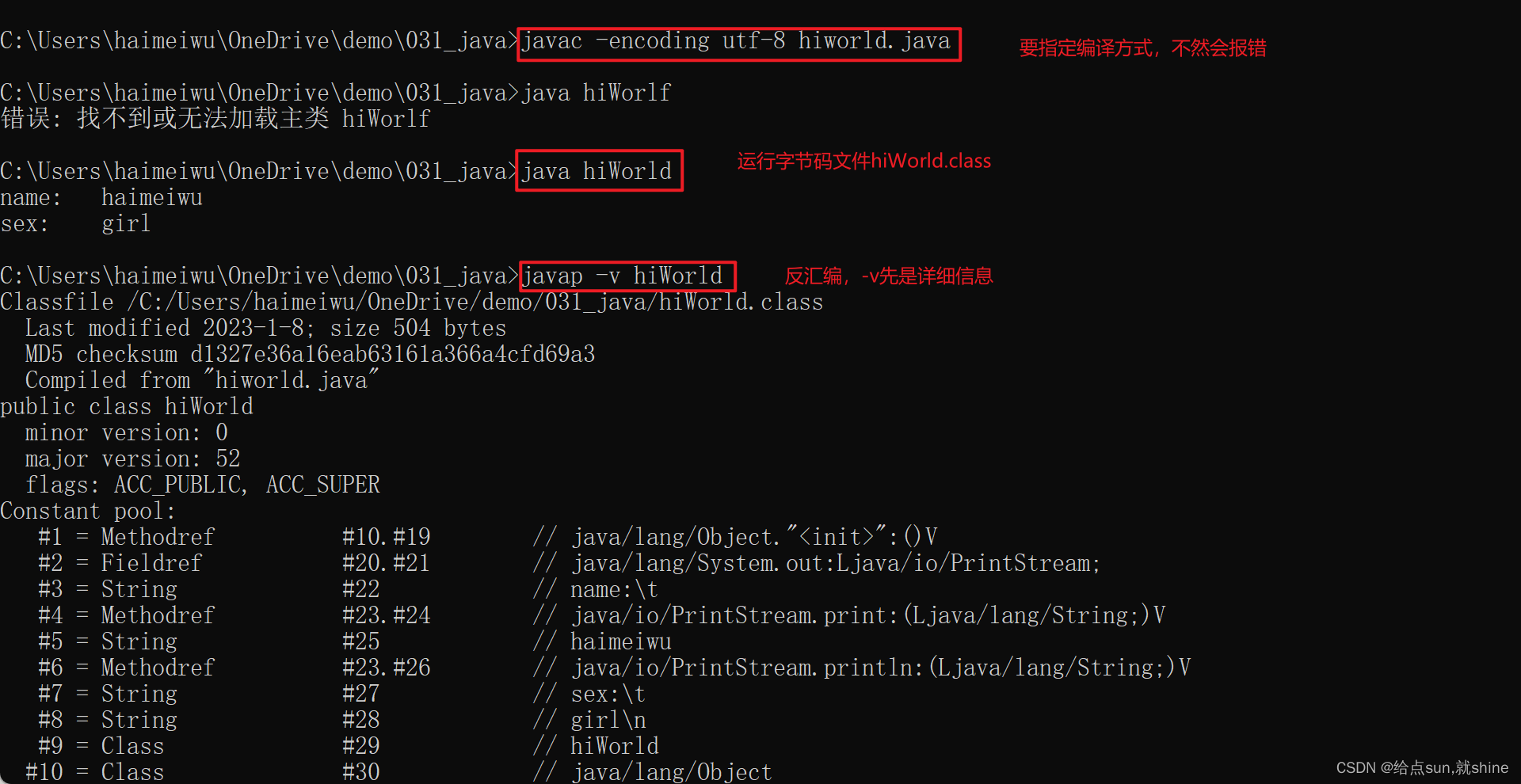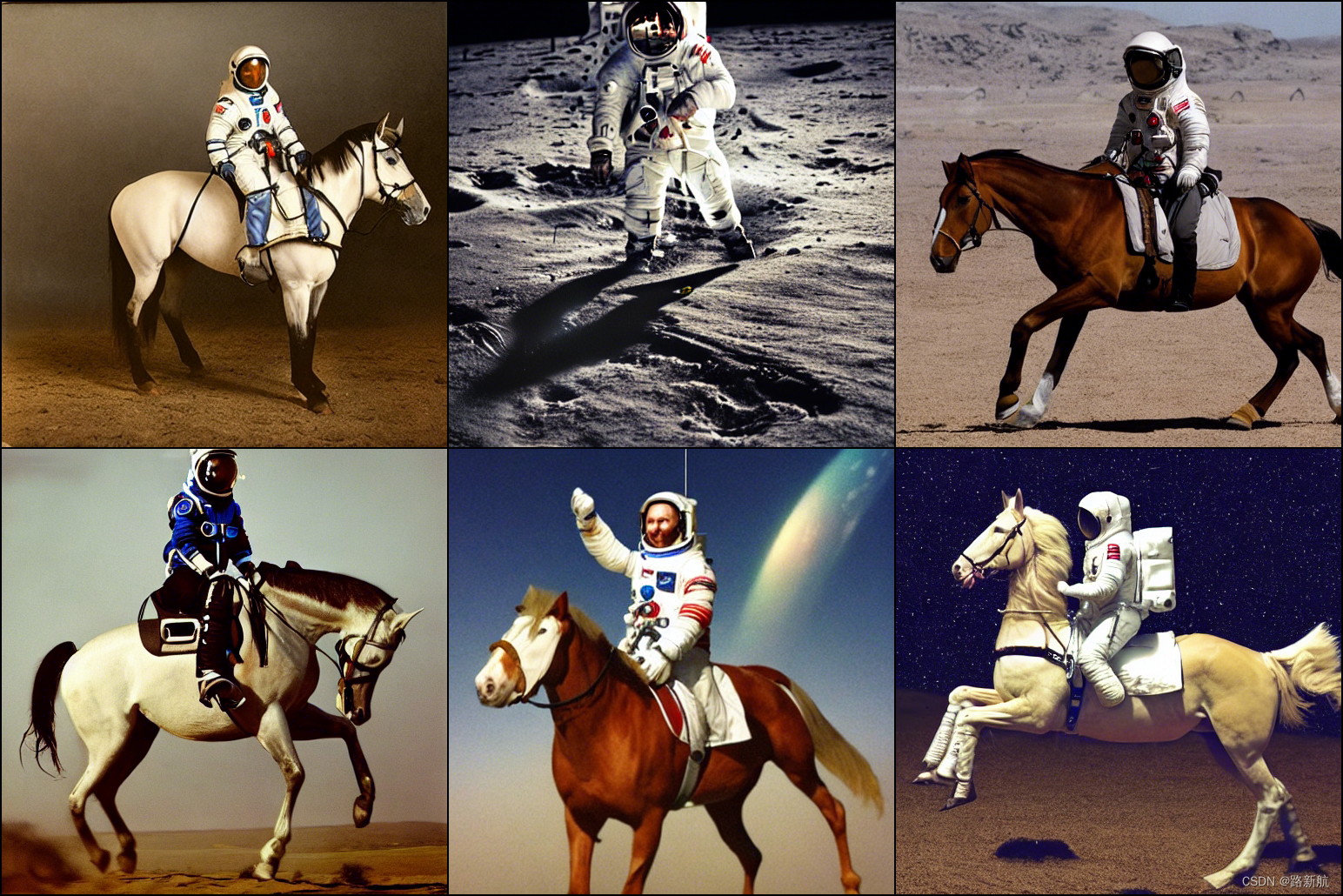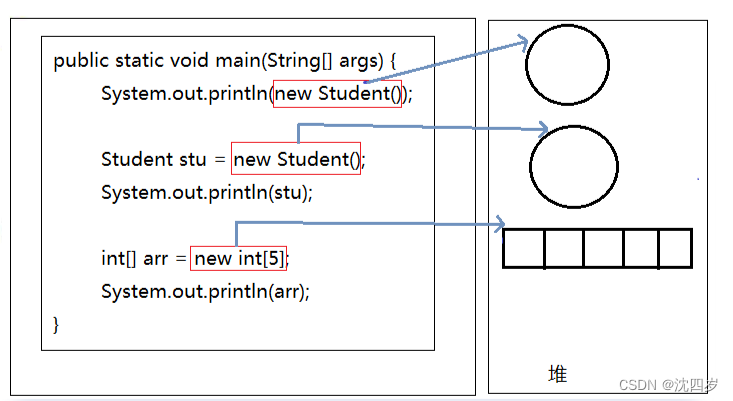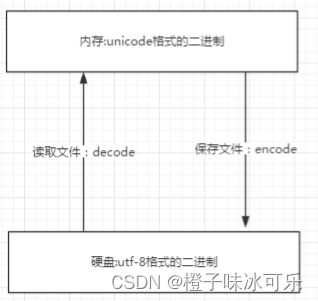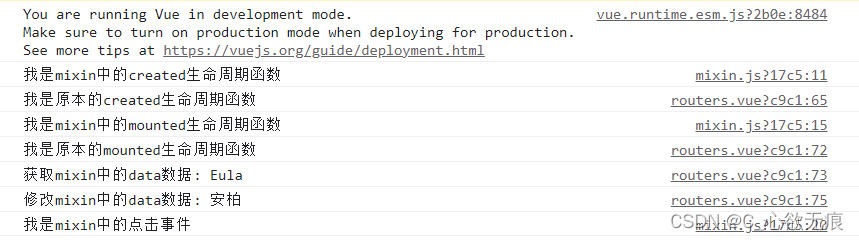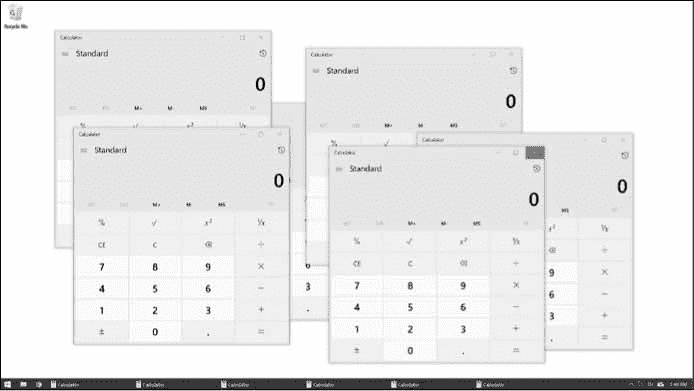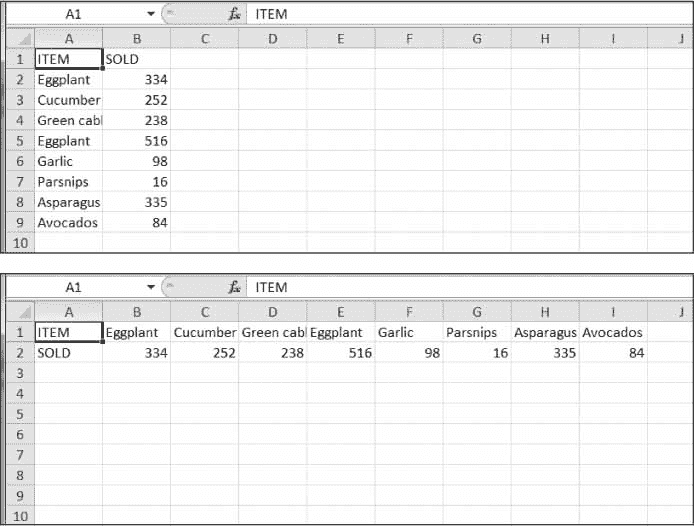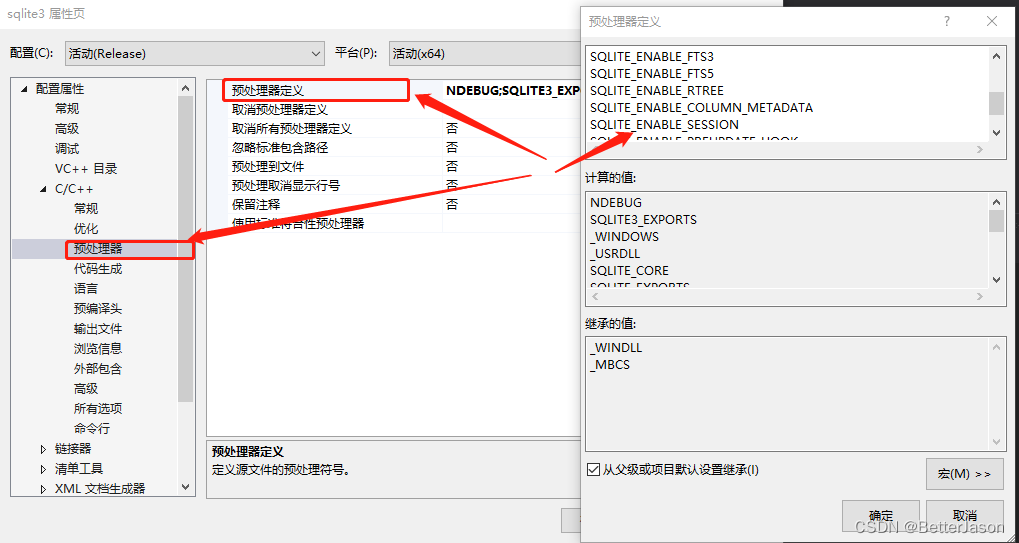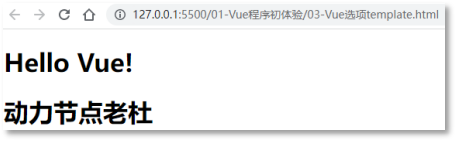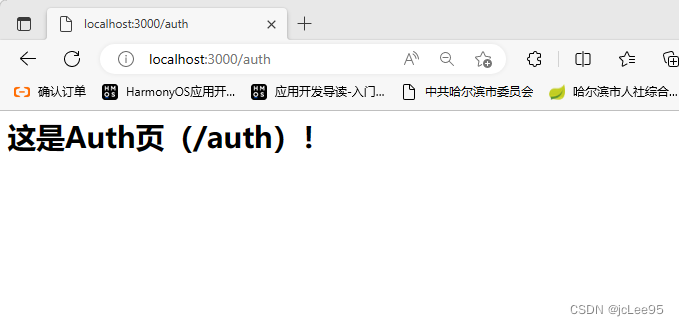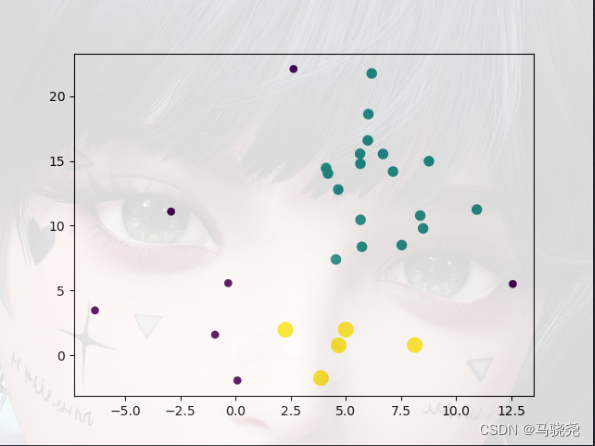提示:文章写完后,目录可以自动生成,如何生成可参考右边的帮助文档
文章目录
- 前言
- 一、准备
- 二、基本使用与例子
- 1.初始化与导出
- 2.节点类型
- 3.集群块
- 4.自定义线的颜色与属性
- 总结
前言
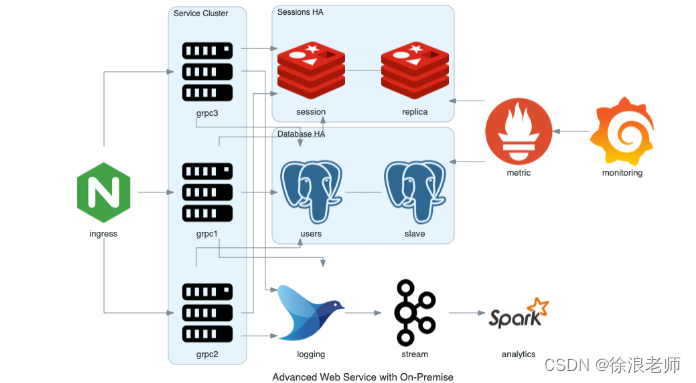
Diagrams 是一个基于Python绘制云系统架构的模块,它能够通过非常简单的描述就能可视化架构,并支持以下6个云产品的图标:
AWS、Azure、GCP、K8s、阿里云 和 Oracle 云
基于Diagrams提供的节点,你只需要指定一个云产品(实际上选哪个都一样,我们只需要那个产品相应的图标,你可以选一个自己觉得好看的产品),使用其内部自带的云产品的图标,就能简单绘制基于某云产品图标的架构图。
比如下面的代码,绘制了一个简单的基于数据库集群的网络服务架构:
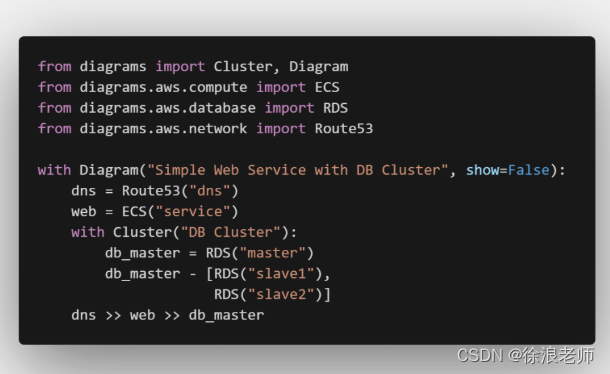
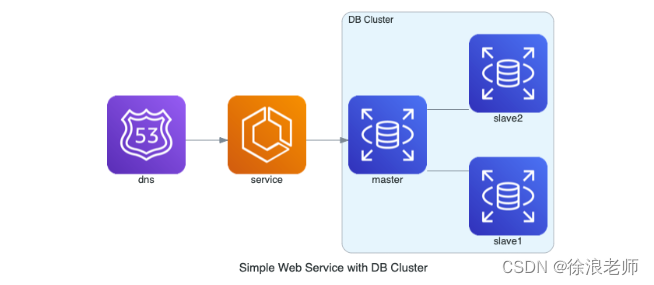
非常非常适合用来做毕业论文的架构图绘制,强烈推荐。
一、准备
开始之前,你要确保Python和pip已经成功安装在电脑上,如果没有,可以访问这篇文章:超详细Python安装指南 进行安装。
(可选1) 如果你用Python的目的是数据分析,可以直接安装Anaconda:Python数据分析与挖掘好帮手—Anaconda,它内置了Python和pip.
(可选2) 此外,推荐大家用VSCode编辑器,它有许多的优点:Python 编程的最好搭档—VSCode 详细指南。
请选择以下任一种方式输入命令安装依赖:
- Windows 环境 打开 Cmd (开始-运行-CMD)。
- MacOS 环境 打开 Terminal (command+空格输入Terminal)。
- 如果你用的是 VSCode编辑器 或 Pycharm,可以直接使用界面下方的Terminal.
pip install diagrams
看到 Successfully installed xxx 则说明安装成功。
Diagrams 使用了 graphviz 作为渲染工具,因此为了顺利使用 Diagrams ,还需要下载 graphviz:
https://www.graphviz.org/download/
macOS用户可以直接brew安装:
brew install graphviz
二、基本使用与例子
1.初始化与导出
使用 Diagram 类初始化一个绘图上下文,这个类接收到的第一个参数将会成为架构图的文件名,而一当代码运行完毕,它将会以该文件名保存(空格会被下划线所替代):
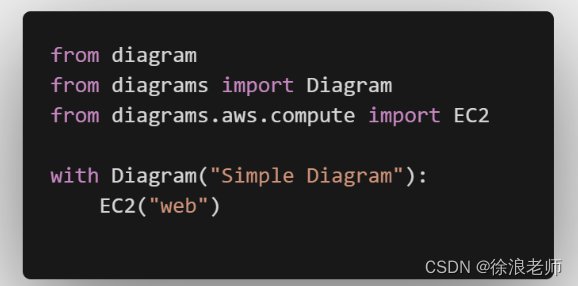
此外,它还可以选择导出的文件格式,在Diagram类里增加outformat参数,也可以不以第一个参数为文件保存名称,增加filename参数指定名称即可:
with Diagram(“Simple Diagram”, outformat=“jpg”, filename=“my_diagram”)
2.节点类型
由于节点类型比较多,我们无法一一展示出来,所有类型的节点里都可以在官方文档里找到,比如:
阿里云:https://diagrams.mingrammer.com/docs/nodes/alibabacloud
K8S:https://diagrams.mingrammer.com/docs/nodes/k8s
AWS:https://diagrams.mingrammer.com/docs/nodes/aws
接下来以AWS为例子,讲解几个基本的数据流例子:
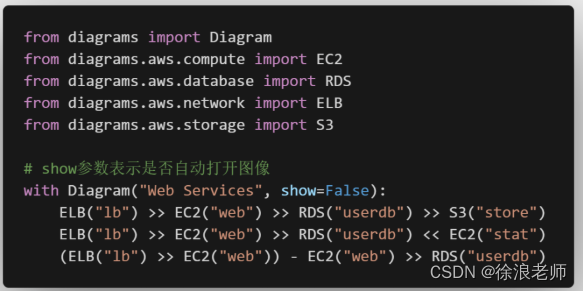
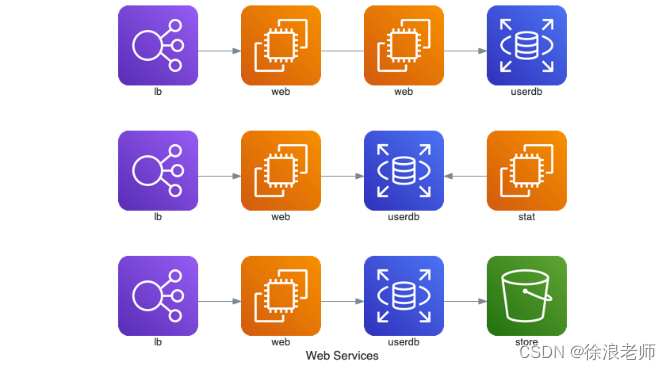
几个操作符:
表示从左到右的数据流
<< 表示从右到左的数据流
- 表示没有箭头的数据流
还可以用变量赋值的形式简化代码:
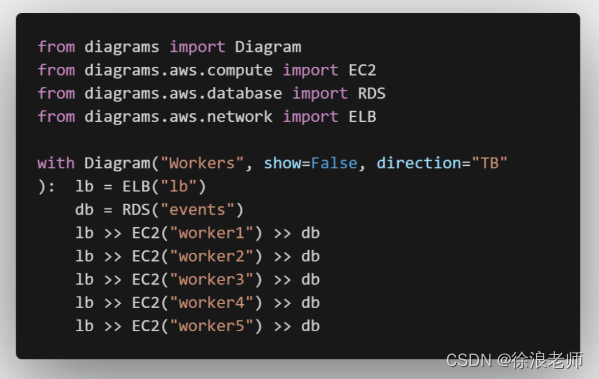
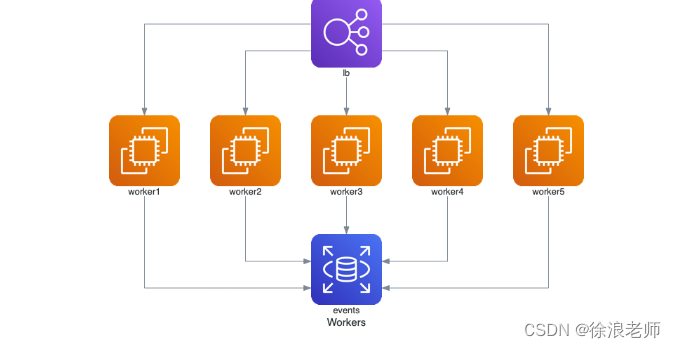
可以看到这里箭头的方向变了,这是因为Diagram加了direction参数,TB 表示数据流向 top to bottm, 即从上到下,可选的其他参数还有:LR(左至右)、BT(底至上)、RL(右至左)。
上面的代码还可以用数组的形式进一步简化:

3.集群块
使用Cluster 类 并用with以上下文的形式,你可以非常方便地生成一个集群块:
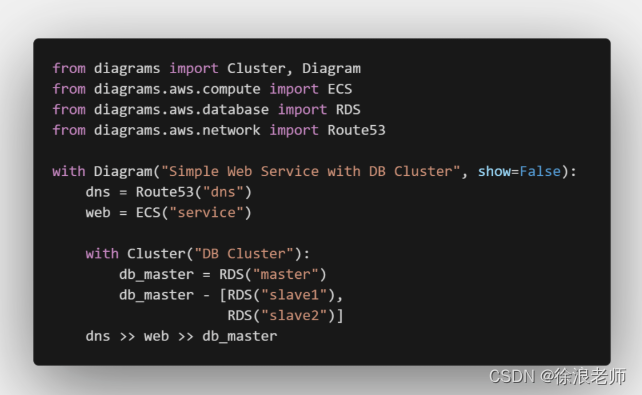
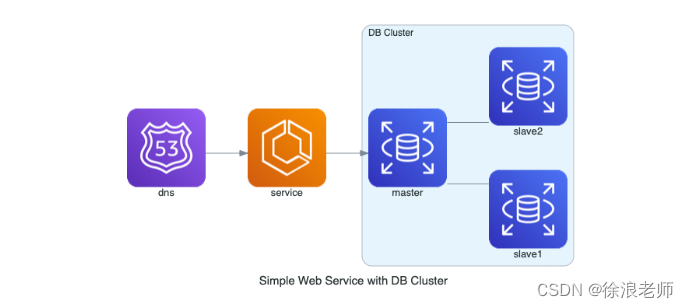
而且还可以做得相当复杂:

这里代码很简单,但是比较长,后续还有一个比较重要的例子,这里就不展示了,有兴趣的话可以点击最下方阅读原文进行查看。
4.自定义线的颜色与属性
使用Edge函数,你可以自定义线的颜色与属性以及备注,比如:
Edge(color=“firebrick”, style=“dashed”, label=“test”)
#使用火砖色,线的类型为虚线,备注为test
下面是一个比较复杂的例子,但是你如果认真阅读了,会发现它其实很简单:
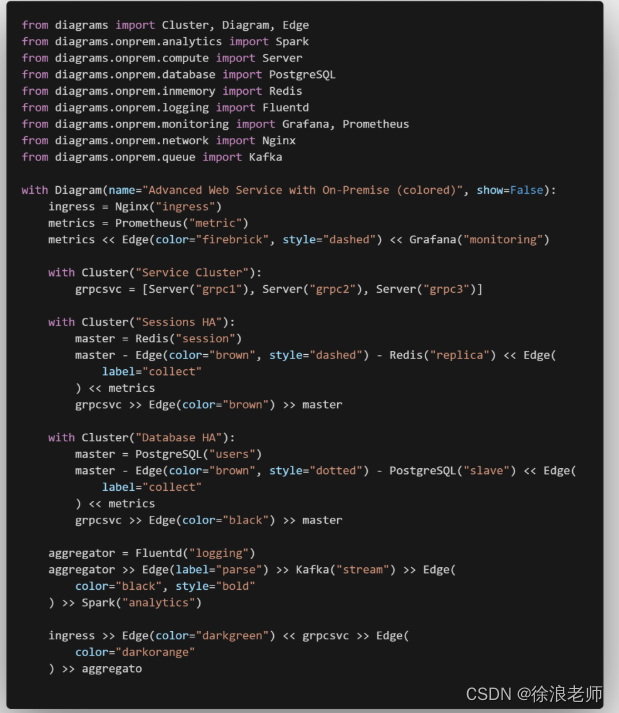
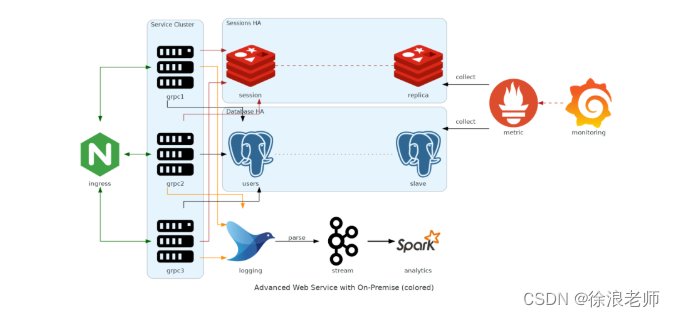
总结
如果你喜欢今天的Python 教程,请持续关注徐浪老师